För att hjälpa dig att identifiera ditt användarkonto från andra som använder ditt system, tilldelar OS X ditt konto en liten bild som visas på olika ställen i systemet, inklusive inloggningsfönstret såväl som i program som Mail.
När du initialt har skapat ditt konto i OS X, kommer systemet att ha konfigurerat din kontobild, men ofta hoppar folk över det här steget och fortsätter med installationsprocessen för att börja använda sina datorer snabbare och lämna sina konton med bilden som OS X väljer slumpmässigt för det. Om du ändå vill ändra din kontobild till något annat än standardikonen, kan du göra det i systeminställningarna för Användare och grupper.
Gå till systeminställningarna och klicka på Användare och grupper, där du ska se ditt aktuella konto listat och valt. På fliken huvud "Lösenord" med dessa inställningar ser du din kontobild, som du kan ändra på flera olika sätt. Den första är att klicka på den, där du kommer att se en liten meny visas under fönstret. I den här menyn visas de inbyggda kontobilderna av buggar, husdjur, vilda djur och blommor. Det finns också en "Recents" sektion där både dessa och andra bilder du har använt för ditt konto kommer att listas.
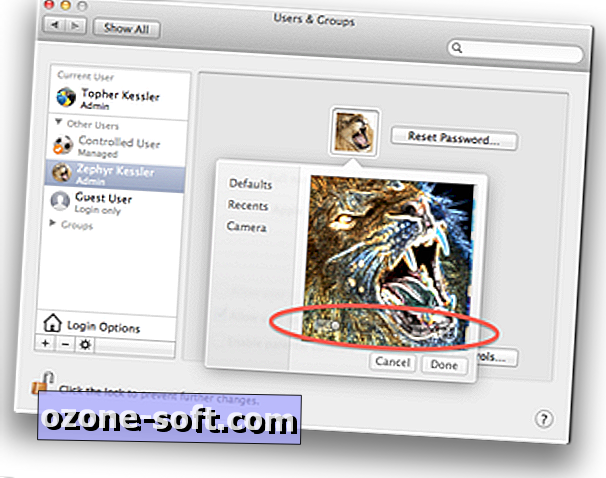
Utöver dessa kan du klicka på avsnittet "Kamera" för att ta en bild av dig själv med din Macs iSight eller annan webbkamera enhet.
Medan dessa alternativ och tjänster är en del av de inbyggda OS X-bilderna kan du använda, om du vill att du också kan använda vilken bild du vill ha. Dra helt enkelt bilden från skrivbordet, iPhoto eller till och med en webbläsare till kontobilden.
När du har bilden av ditt val är nästa steg att redigera det efter eget tycke. För att göra det, välj det i avsnittet "Uppdateringar" eller "Standardinställningar" i kontoens bildbläddrare och klicka på redigeringsknappen, som kommer att visas som en liten penna ovanför en bakgrundsrektangel. I redigeraren kan du zooma in eller ut och placera om bilden. Du kan sedan klicka på effektknappen, som ser ut som en liten virvel bredvid zoomreglagen, där du kan tillämpa ett antal effekter för att vrida och vrida bilden, invertera eller förbättra eller på annat sätt filtrera den.
Dessa alternativ kan utföras inte bara på ditt konto, men till något annat konto som inte är inloggat för närvarande (om du har administrativa behörigheter). För att göra detta klickar du på låset längst ned i systeminställningarna, vilket gör att du kan välja och utföra samma åtgärder på ett konto när du anger ett administrativt användarnamn och lösenord.













Lämna Din Kommentar